Obsah
Obsah
Soubor v Creative Docs
Panel nástrojů - vlevo
Práce s objektem
Styly a vlastnosti
Pravé tlačítko na objektu
Práce s objekty
Práce s textem
Návod pro použití vektorového kreslícího programu Creative Docs .NET, www.creativedocs.net
Autor: Václav Votruba
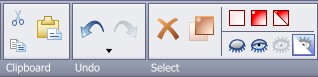 |
 | nabídka úprav v horním menu | rychlá nabídka po vybrání objektu |
Výběr objektů, jejich skrývání a zobrazování
Objekty se dají vybírat v režimu Select kliknutím na objekt, v režimu Selection Rectangle přejetím přes objekty. Zrušení výběru se provede klávesou Esc nebo ikonou prázdného obdélníku v horním menu - části Select. Vybrat vše lze klávesovou zkratkou CTRL+A nebo ikonou plného (červeného) obdélníku v horním menu - části Select. Inverzi - prohození vybraných a nevybraných objektů - lze provést jen ikonou obdélníku rozděleného na plný a prázdný trojúhelník v horním menu - části Select.
Pro lepší přehlednost lze použít možnosti zobrazování/skrývání vybraných/nevybraných objektů. V horním menu - části Select je k dispozici Skrytí vybraného objektu (zavřené oko), Skrytí ostatních objektů (přivřené oko), Zobrazení všech objektů (otevřené oko), první dvě možnosti jsou dostupné i po vybrání objektu.
Kopie, přesun objektu
Pro kopírování a přesun fungují "klasické" zkratky CTRL+C, CTRL+X a CTRL+V pro vložení. Stejná nabídka je v horním menu v části Clipboard nebo po vybrání objektu. Rychlé smazání nebo rychlé vytvoření kopie objektu je dostupné v části Select (X pro smazání, obdélník pro "duplikaci"), v nabídce, která se objeví po vybrání objektu, nebo klávesou Del respektive přetažení objektu levým tlačítkem se stisknutou klávesou CTRL.
Historie úprav
Úpravy zpět lze vyvolat klávesovou zkratkou CTRL+Z, znovu provedení odvolané akce lez CTRL+Y. Stejně tak pomocí ikon v horním menu v části Undo. Pod ní je malá šipka směrem dolů, která vyvolá přehled historie všech úprav.
Pořadí objektů
Pořadí vybraného objektu se dá měnit klávesami SHIFT+PageDown (úplně dolů), CTRL+PageDown (postupně dolů), CTRL+PageUp (postupně nahoru) a SHIFT+PageUp (úplně nahoru). K dispozici jsou ikony ve stejném pořadí po vybrání objektu nebo ikony v režimu Operations, menu Order.